Прикладная программа Microsoft Access 2007 предназначена для удобного и надежного управления данными, которые хранятся в таблицах. В Access 2007 используются связанные таблицы. Управление данными значительно упрощают шаблоны, которые широко используются в Access 2007.
Суть создания базы данных в Microsoft Access 2007 состоит в том, что сначала надо создать структуру базы данных (создать структуру таблиц и установить между ними связи), а затем необходимо заполнить данными таблицы новой базы данных.
Кроме того, желательно создать формы для ввода данных в таблицы, запросы для поиска информации в базе данных и отчеты для вывода из БД необходимой информации в удобном виде на экран, в печать или файл.
Базу данных в Access 2007 можно создавать как вручную (новую пустую базу данных), так и на основе шаблонов. Шаблоны не всегда соответствуют требуемой базе данных, но с их помощью можно быстро создать базу данных близкую к той, что требуется, а затем ее можно изменить и наполнить своими данными.
Access урок 1. Основы работы в Microsoft Access, понятие базы данных, основные принципы работы
Рассмотрим окно приложения Microsoft Access 2007.

В верхней части окна расположены: кнопка Office, панель быстрого доступа с пиктограммами (сохранить, отменить), Строка заголовка и кнопки изменения размеров окна.
Ниже расположена Лента, которая состоит из вкладок (Главная, Создание, Внешние данные, работа с базами данных и другие вкладки, которые появляются в зависимости от режима работы). В приложении Access 2007 применяются контекстные инструменты, которые появляются при работе с определенным объектом. Так, например, при работе с таблицей появляются контекстные инструменты для объекта Таблица под названием » Работа с таблицами», которые имеют две вкладки: Режим таблицы и Конструктор.
Лента заменяет используемые в Access 2003 меню и панели инструментов, кроме меню Office и панели быстрого доступа. На Ленте отображаются определенные наборы команды в зависимости от того, какая вкладка выбрана.
Группы команд на выбранной вкладке сгруппированы по выполняемым действиям. Так на вкладке Режим таблиц отображаются группы команд Представление, Поля и столбцы, Форматирование и тип данных, Связи. Имена перечисленных групп команд отображаются внизу Ленты.
Под лентой расположены слева Область переходов, а справа Окно редактирования, в котором отображается редактируемый объект. В области переходов находятся все объекты Access (таблицы, формы, запросы, отчеты и т.д.). В списке Все объекты Access можно выбрать требуемый объект. При двойном щелчке на имени объекта в области переходов этот объект будет отображаться в окне редактирования. Внизу окна Access расположена Строка состояния и Кнопки режимов просмотра.
Запуск прикладной программы Access 2007
Запустите Microsoft Access 2007 из меню Пуск или с помощью ярлыка. Отобразится окно «Приступая к работе с Microsoft Office Access». Разработчики программы предлагают нам готовые шаблоны из Интернета, но мы выполним работу по созданию базы самостоятельно. При запуске Прикладной программы Access 2007 на экране будет отображаться новая начальная страница » Приступая к работе с Microsoft Access 2007″, представленная на
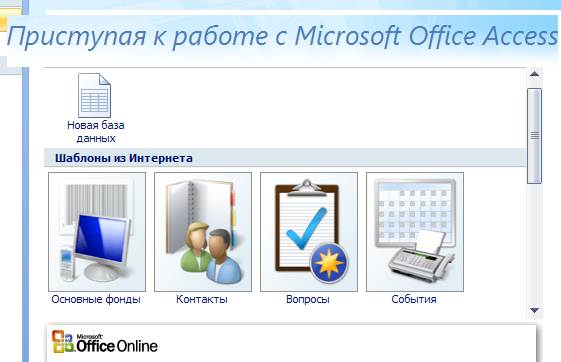
Рис. 1 Начало работы с Microsoft Office Access
При создании базы данных на основе шаблонов можно выбрать требуемый шаблон на странице » Приступая к работе с Microsoft Access 2007″ в Категории шаблонов или шаблоны из Интернета. При выборе, например шаблона Факультет в категории Локальные шаблоны, справа в окне приложения появится описание БД, текстовое поле в котором указано имя файла: Факультет.accdb и пиктограмма папки, с помощью которой можно сохранить файл в требуемую директорию (по умолчанию указана папка Мои документы).
Имя файла и директорию для хранения файла можно изменить. Затем надо щелкнуть на кнопке Создать. В результате появится окно базы данных Факультет: база данных (Access 2007) — Microsoft Access. В области редактирования будет отображаться Список факультета, который необходимо заполнить. Если область переходов закрыта, то ее необходимо открыть, нажав клавишу F11 или щелкнув на кнопке «Открыть/закрыть границу области переходов».
Для создания новой пустой базы данных необходимо щелкнуть на пиктограмме Новая база данных в Разделе пустая база данных, справа в окне приложения появится текстовое поле с именем файла: База данных1.accdb и пиктограмма папки для сохранения файла в требуемый каталог. По умолчанию указано имя файла и имя каталога, в котором будет сохранен файл. Имя файла и директорию для хранения файла можно изменить.
Далее надо щелкнуть на кнопке Создать, файл базы данных с выбранным именем будет сохранен в указанную папку, и откроется окно Microsoft Access 2007. В этом окне приложения отображается окно БД с назначенным именем на вкладке (Рис.2)
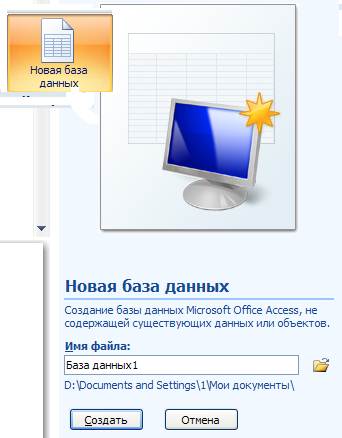
Рис.2 Окно БД с назначенным именем на вкладке
Режим таблицы и новая пустая таблица с именем Таблица 1 в режиме таблица, представленные на Рис. 3. Далее необходимо перейти в режим Конструктор и создать структуру первой таблицы базы данных.
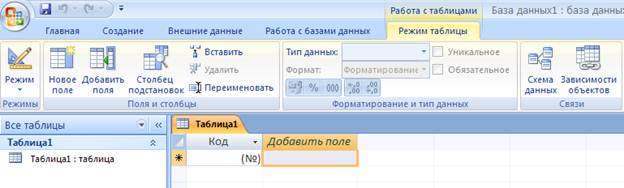
Рис. 3 новая пустая таблица с именем Таблица 1
Источник: studopedia.su
microsoft access 2007 windows 10

Microsoft Access – программа, осуществляющая контроль за базами данных. По своей сути, приложение является системой ведения информации без потребности в создания отдельного сервера. Простой алгоритм установки и оптимальные требования прекрасно совмещены в программе, а МС Аксэсс 2007 скачать можно бесплатно.
Несмотря на свою простую структуру, программу рассматривают не только с целью обучения простым азам СУБД, но и в ряде случаев, связанных с практическими целями. Основная сфера применения программы – предприятия и организации. Ms Access для Windows отлично справляется с функциями упорядочивания информации, а автоматическая система помогает вести учет небольших блоков данных и обеспечивает сразу несколько подключений. Отдельной темы заслуживает оформление макросов в программе, что дает возможность создавать настоящие пользовательские приложения для работы с блоками данных.
Русская версия программы особенно обрадует сотрудников различных предприятий, ведь на русском языке приложением пользоваться станет ещё проще. Ненавязчивый интерфейс поможет разобраться с программой даже новичку в мире программирования, то есть не нужно иметь какую-то специальную подготовку, чтобы понимать алгоритм управления приложением.
Если возникнуть трудности, то можно воспользоваться встроенной справкой. В сети сегодня MS Access 2007 скачать бесплатно можно без каких-либо затруднений. Электронные формы, перечень таблиц с разными уровнями сложности и затем наполнение всего этого информацией теперь сделать очень просто, благодаря гибкой системы работы. Опытные пользователи могут скачать MS Access 2010. В программе сохранены лучшие функции предыдущей версии и добавлены новые возможности, помогающие сделать отчет или диаграмму более профессионально.
Для Виндовс создано уникальную программу по систематизации блоков данных, ознакомиться с которой можно без проблем, поскольку Microsoft Access скачать можно бесплатно.
- Обзор
- Сис. требования
- Видео обзор
Microsoft Access 2007 — одна из самых популярных бесплатных программ для структуризации и оптимизации большого количества информации. По своей сути это система управления базами данных, построенных на реляционной модели. Ключевой особенностью является наличие связей между отдельными элементами общей системы.
Сама по себе программа является упрощенным аналогом сложных СУБД, поэтому скачать Access 2007 бесплатно лучше в том случае, если вы не планируете выполнять какие-либо сложные функции и выстраивать обширные, сложные взаимосвязи. Использовать её вполне можно обладателям малого бизнеса, к примеру, для самостоятельного, бесплатного учета и контроля запасов товара на складе, оптимизации поиска книг в библиотеке и т. д.
- Создание таблиц, хранящих основные данные и ключи для их простого поиска в дальнейшем. В Microsoft Access 2007 доступны три режима ввода данных: конструктор, мастер и ручной ввод. Выбор режима зависит от уровня знаний пользователя.
- Построение связей между таблицами Access. Эта функция позволяет объединить данные по тому или иному признаку, для их систематизации.
- Формирование запросов. Именно благодаря этой функции в Access происходит поиск нужной вам информации среди созданных ранее таблиц и связей между ними.
- Возможность создания макросов позволяет автоматизировать процессы, которые вы используете или планируете использовать чаще всего.
Особенности Microsoft Access 2007
- Визуальный редактор — важная особенность, упрощающая процесс создания связей и отношений.
- Готовые бесплатные таблицы, сформированные на основе часто используемых пользователями тематик и сфер применения. Так вы сможете найти таблицы для формирования базы данных телефонных номеров, адресов и т.д.
- Встроенные шаблоны баз предлагаются пользователю уже с готовыми связями и отношениями между элементами.
- Ленточный интерфейс. Данная новинка стала особенностью всего обновленного офисного пакета программ от Microsoft. Теперь все основные команды объединены в группы, которые оснащены всплывающими подсказками.
Стоит также отметить тот факт, что русская версия приложения также обладает всеми вышеперечисленными возможностями.
Перед тем, как скачать Microsoft Access 2007 на свое устройство, убедитесь что все его технические характеристики соответствуют системным требованиям приложения!
Системные требования Access 2007
- Частота процессора не меньше 500 МГц.
- 3 Гб свободного места на жестком диске.
- Оперативная память (ОЗУ) от 256 Мб.
- Разрешение экрана от 1024х768 пикселей
Скачать Access 2007 бесплатно
Microsoft Access 2007 – программа для работы с базами данных, позволяющая вносить в них изменения, организовывать отчетность и предоставлять совместный доступ к документам. Даже те пользователи, которые не обладают особыми знаниями смогут разрабатывать приложения, используя готовые бесплатные шаблоны.
Access 2007 позволяет адаптировать разработанные проекты в соответствии с потребностями вашего бизнеса.
Системные требования
Более новые статьи:
- Программа Microsoft Excel 2003 – это специально созданный проект для учета большого объема данных. Построения графиков, диаграмм и таблиц на основе за …
«>Скачать Excel 2003 бесплатно — 06/02/2017 16:33
Microsoft Excel 2007 – приложение для работы с формулами и таблицами, в состав которого входят инструменты для быстрой обработки больших массивов инфо …
«>Скачать Excel 2007 бесплатно — 06/02/2017 16:33
Microsoft Excel 2010 — это отличное средство для работы с электронными таблицами различной сложности. Это приложение позволяет создавать как собственн …
«>Скачать Excel 2010 бесплатно — 06/02/2017 16:33
Обновленный, усовершенствованный интерфейс в стиле Metro. Обновленная функция экспресс-анализа с легким преобразованием данных в визуально наглядные …
«>Скачать Excel 2013 бесплатно — 06/02/2017 16:33
Программное обеспечение Microsoft Office Excel 2016 предназначено для работы с электронными таблицами в целях ведения как финансовой отчетности предпр …
Более старые статьи:
- Программа Microsoft Excel 2003 – это специально созданный проект для учета большого объема данных. Построения графиков, диаграмм и таблиц на основе за …
«>Скачать Excel 2003 бесплатно — 06/02/2017 16:33
Microsoft Excel 2007 – приложение для работы с формулами и таблицами, в состав которого входят инструменты для быстрой обработки больших массивов инфо …
«>Скачать Excel 2007 бесплатно — 06/02/2017 16:33
Microsoft Excel 2010 — это отличное средство для работы с электронными таблицами различной сложности. Это приложение позволяет создавать как собственн …
«>Скачать Excel 2010 бесплатно — 06/02/2017 16:33
Обновленный, усовершенствованный интерфейс в стиле Metro. Обновленная функция экспресс-анализа с легким преобразованием данных в визуально наглядные …
«>Скачать Excel 2013 бесплатно — 06/02/2017 16:33
Программное обеспечение Microsoft Office Excel 2016 предназначено для работы с электронными таблицами в целях ведения как финансовой отчетности предпр …
Источник: window-10.ru
Начало работы в Access-2007
В современном мире человеку приходится сталкиваться с огромными массивами однородной информации. Эту информацию необходимо упорядочить каким-либо образом, обработать однотипными методами и в результате получить сводные данные или разыскать в массе конкретную информацию. Этой цели служат базы данных. Используя Microsoft Office Access, который входит в пакет офисных приложений Microsoft Office, вы можете самостоятельно создать базу данных.
Невзирая на то, что в этой статье сделана попытка собрать материал, который будет интересен и начинающим пользователям программы Access, и тем, кто уже знаком с предыдущими версиями данной программы.
Для того чтобы мы говорили на одном языке, определимся с понятиями, которые будут использоваться. В реляционной теории содержится очень много различных понятий и терминов, но мы будем использовать упрощенный набор определений. Это практическое руководство к действию, а не теоретические изыскания.
Под базой данных принято понимать объективную форму представления и организации совокупности данных (статей, расчетов и так далее), систематизированных таким образом, чтобы эти данные могли быть найдены и обработаны с помощью электронной вычислительной машины.
В базе данных вся информация собрана в виде таблиц. Таблица для нас — это аналогия таблицы на бумаге и состоит из строк и столбцов. Каждый столбец имеет имя, не повторяющееся в этой таблице. Строки следуют в произвольном порядке, и не имеют номеров. Поиск строк производится не по номерам, а по идентификаторам (ключам).
О ключах мы поговорим подробнее в соответствующем разделе.
Для поиска и обработки информации служат запросы, а готовый результат выводится в виде отчетов.
В программе Access 2007 имеется ряд наиболее распространенных шаблонов баз данных. В новой терминологии такие шаблоны названы предустановленными базами данных. Эти шаблоны вынесены на новое окно, которое появляется при запуске программы Access 2007 и называется . Мы не будем использовать указанные шаблоны, а создадим собственную базу данных. Дружественный интерфейс Access 2007 позволяет делать это, не имея специального образования по программированию.
Запуск Access 2007 для создания новой базы
Запустите Microsoft Access 2007 из меню Пуск или с помощью ярлыка. Отобразится окно . Разработчики программы предлагают нам готовые шаблоны из Интернета, но мы выполним работу по созданию базы самостоятельно.
Допустим, что мы решили на своем сайте открыть торговлю информационными продуктами и для учета этой торговли создаем базу . Для этого щелкните мышью на иконке .


В открывшемся поле имени файла введите имя файла . При необходимости можете выбрать папку для размещения файла базы данных. В данном примере файл будет располагаться в E:my doc.
Создание таблиц Access
Нажмите кнопку Создать, приложение Access создаст новую базу данных и откроет ее в режиме таблицы.

В отличие от более ранних версий офисных приложений фирма Microsoft в версии 2007 изменила интерфейс. На смену меню и панелей инструментов пришли Ленты. Лента — это область в верхней части окна, в которой можно выбирать команды. Для более быстрого восприятия смысла команд каждая из них проиллюстрирована соответствующим значком.
Программа автоматически создала первый столбец будущей таблицы, назвав его . Этот код мы будем позже использовать при создании связей между таблицами. Если вы щелкните мышью на поле со значком , то станет активным поле в котором отобразится слово . Это означает, что программа будет автоматически нумеровать строки нашей таблицы.

В новой версии Access появилась возможность создавать таблицу, не задумываясь о формате данных, которые вы вводите в соответствующий столбец. Программа автоматически отследит вводимую информацию и предложит соответствующий тип данных и наиболее часто используемый формат представления информации. При создании таблицы это наглядно видно.
Поскольку мы создаем электронный магазин, то нам понадобиться таблица для учета наших продуктов. Для этого в первой строке второго столбца вы вписываете наименование первого информационного продукта. Допустим, это будет . После ввода текста в ячейку второго столбца с правой стороны появился третий столбец с наименованием . Второй столбец получил по умолчанию наименование . Для удобства работы с таблицей переименуем этот столбец, для чего щелкните мышью на наименовании и после включения текстового курсора введите текст . Поскольку в ячейку таблицы был введен текст , то программа автоматически определила тип данных как .

Аналогично в третий столбец впишем цену продукта с точностью до четырех знаков 12,3456, а в четвертый размер файла в килобайтах — 1300 без указания единиц измерения. Переименуем соответствующие поля, назвав их и . Для удобства чтения данных о размере файла установите формат отображения данных .

Изменить количество знаков после запятой можно, используя кнопки , .

Сохраните таблицу, нажав кнопку в верхнем левом углу окна или комбинацию клавиш (Ctrl + S) клавиатуры. В поле укажите .
Аналогичным образом создайте таблицу , используя команду ленты (Рис. 01_8).

Предполагаем, что наши заказчики будут рассчитываться за покупки с использованием системы электронных платежей WebMoney. Нам потребуется указать Для учета этой информации нам потребуются поля с текстовым типом данных, — с числовым типом данных и с типом данных в кратком формате даты.

Для удобства ввода дат справа от ячейки с типом данных располагается кнопка электронного календаря. Щелчок мышкой по выбранной дате вводит дату в ячейку. Заполнив первую строку, сохраните таблицу .
Создание форм
Для удобства ввода информации в таблицы применяются формы. В версии Access 2007 можно воспользоваться заготовками форм, соответствующие кнопки расположены на ленте . Первая заготовка используется для создания формы, в которую можно будет вводить информацию только по одной строке соответствующей таблицы за один раз.

Созданная при помощи такой заготовки форма для таблицы выглядит следующим образом.

При большом количестве полей в таблице такая форма очень удобна для ввода данных, она не позволяет случайно пропустить ввод какого-либо поля. Недостатком является необходимость просматривать исходную таблицу, чтобы по ошибке не вводить данные, уже имеющиеся в таблице. При переходе к следующей записи программа проверит уникальность сделанных добавлений и не допустит повтора, но время на ввод уже потрачено.
Более предпочтительна форма, созданная с помощью следующей заготовки.

Как видно из комментария к команде на создание такой формы, она позволяет видеть на экране данные уже введенные в таблицу и поля для ввода. Созданная при помощи такой заготовки форма для таблицы выглядит следующим образом. Обратите внимание на ошибку комментария: Таблица расположена снизу, а поля формы сверху окна формы.

Промежуточным вариантом по удобству работы среди вышеописанных форм можно считать форму, созданную из третьей заготовки (Рис. 02_3).

Она позволяет видеть на экране сразу несколько записей в форме, но это не приемлемо для таблиц с очень большим количеством полей, т.к. это снижает удобство ввода информации в мелкие по размерам поля.

Используя команду ленты создаем форму для таблицы и .
После создания формы продукты дополните данные о предлагаемых продуктах следующей информацией:
| Наименование продукта | Цена | Размер файла |
| Как быстро создать информационный продукт | 0,9321 | 1 000 |
| Как определить будущих потребителей информационного продукта | 4,7531 | 30 450 |
Для этого щелкните мышкой по кнопке на Строке состояния в нижней части экрана или воспользуйтесь клавишей , нажимая ее до появления на экране пустой записи в форме. После внесения данных в форму закройте ее, щелкнув правой кнопкой мыши по ярлыку формы и выбрав в открывшемся контекстном меню команду .
Аналогичным образом дополните информацию о заказчиках, внеся следующую запись:
| Логин заказчика | Индекс кошелька | № кошелька | Дата регистрации |
| Simeon | Z | 987654321 | 07.09.2007 |
После внесения данных в форму закройте её.
Создание отчетов
Для того чтобы иметь возможность распечатать данные, имеющиеся в базе данных, используются отчеты. На первом этапе освоения программы Access целесообразно воспользоваться командой расположенной на ленте .

В процессе работы предложит выбрать из списка доступные поля (см. Рис. 03_2), для чего можно воспользоваться стрелками влево и вправо, выделяя нужную строку из списка курсором.






